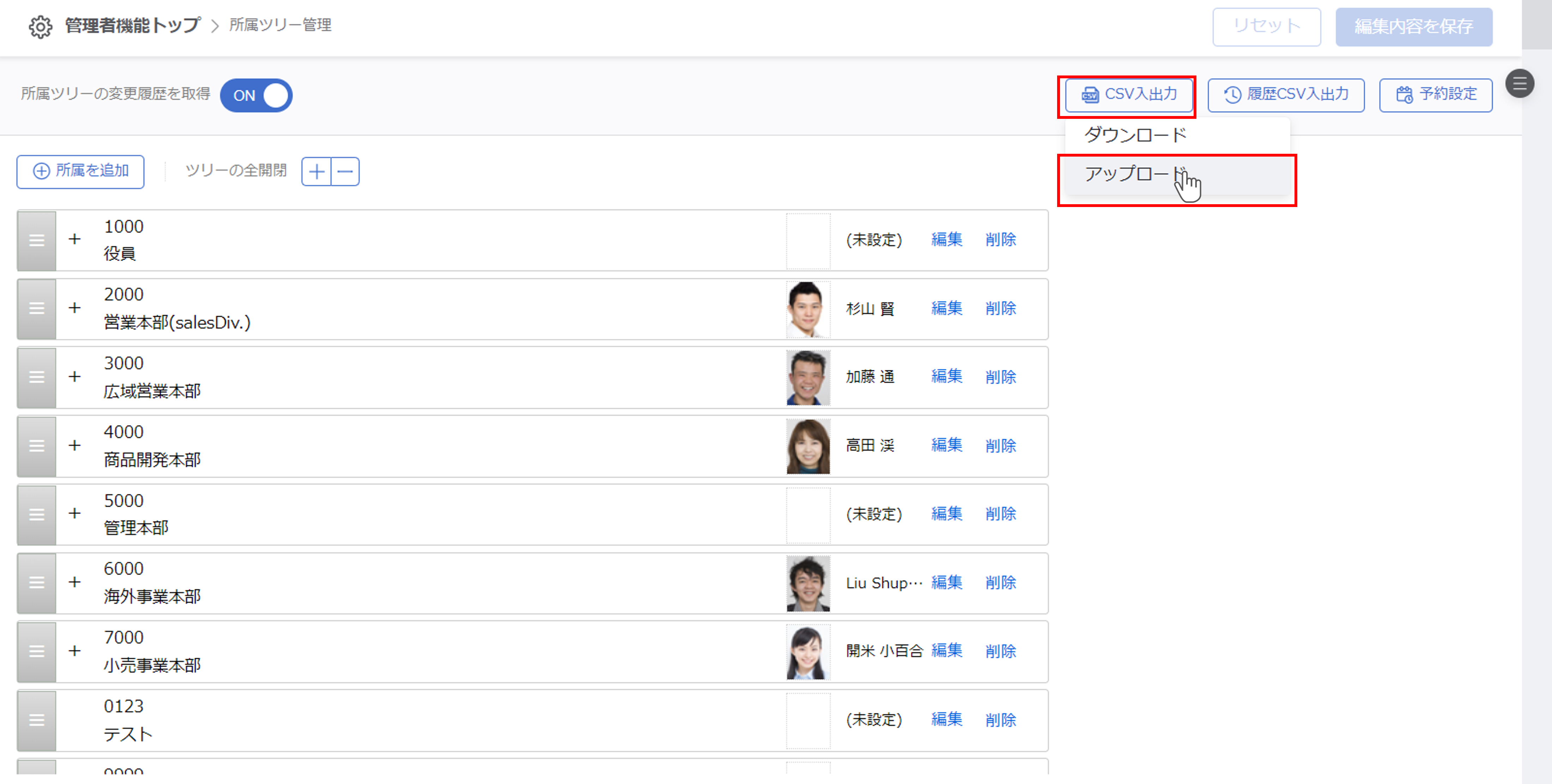画面から個別に編集する
①『編集』をクリックする
編集したい所属の右側にある『編集』をクリックします。
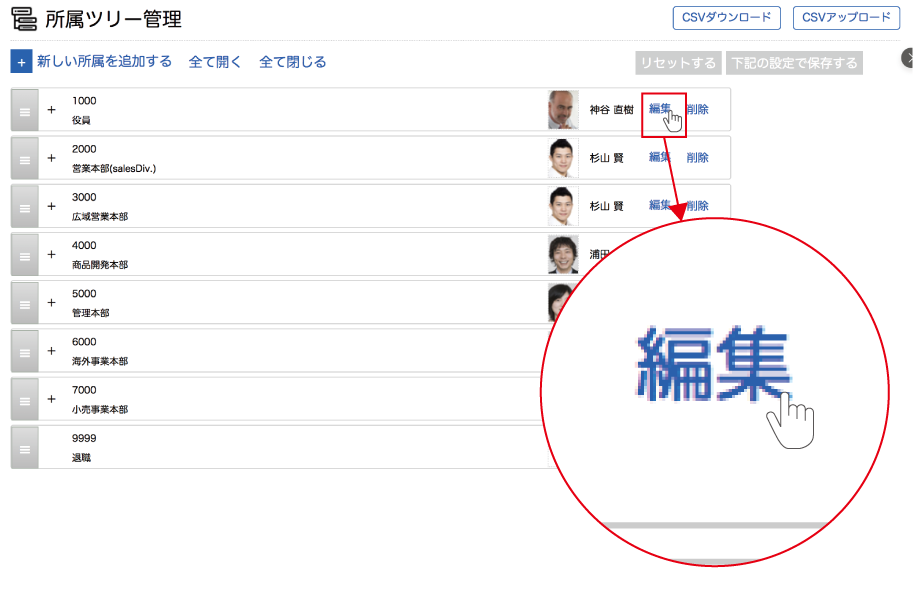
②入力内容を編集する
編集画面がポップアップで表示されるので、該当箇所を編集します。
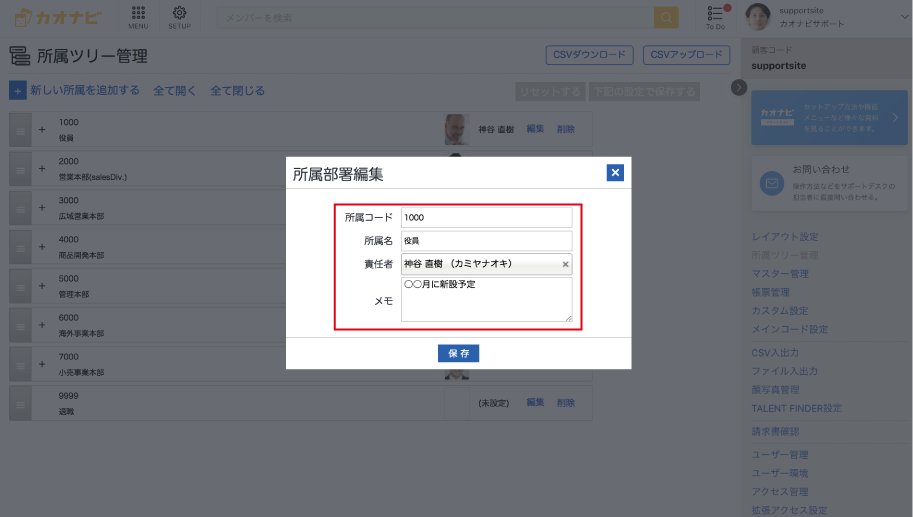
所属コードと所属名を編集したいとき
編集したい部分が所属コードまたは所属名だけであれば、直接所属コード/所属名をクリックすると入力モードになります。
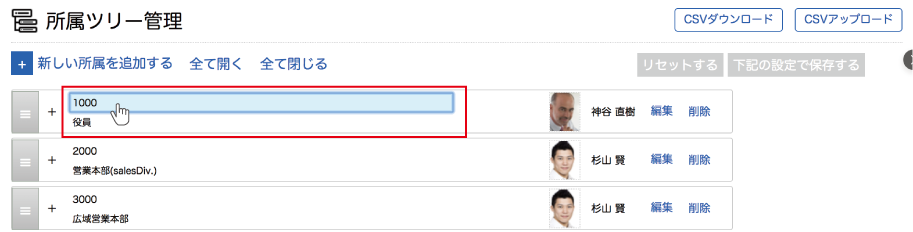
編集後は『下記の設定で保存する』をクリックしてください。
③『保存』 をクリックする
編集が完了したら『保存』をクリックします。
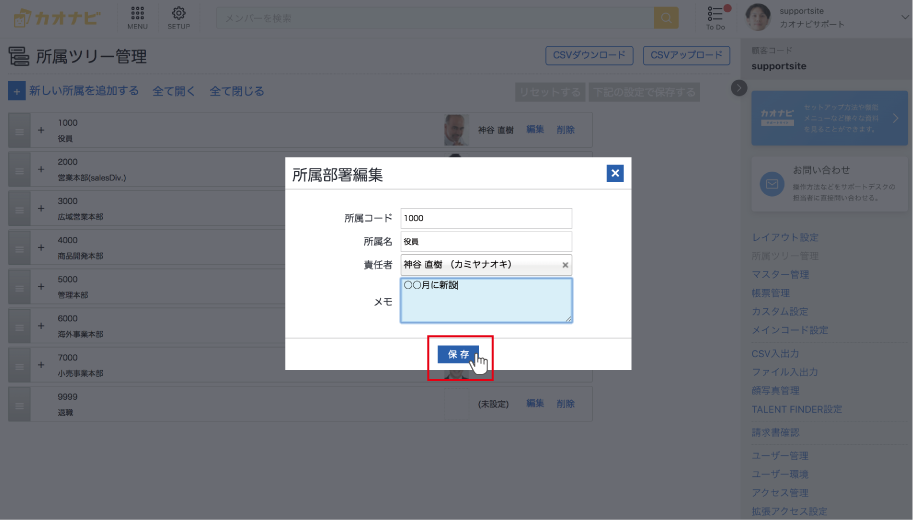
④『下記の設定で保存する』 をクリックする
すべての所属について編集が完了したら画面右上の『下記の設定で保存する』 をクリックします。
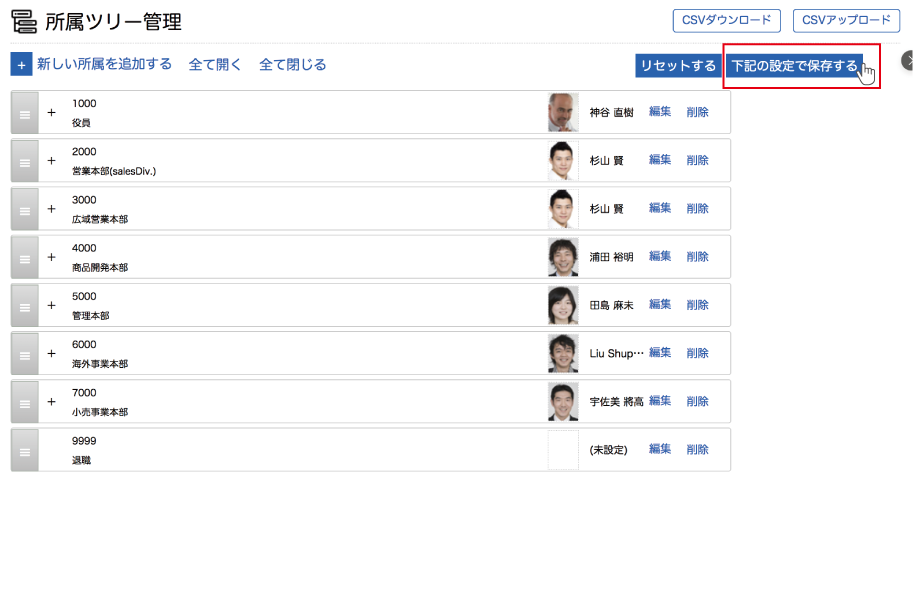
CSVで編集する
①登録されている所属情報をダウンロードする
画面右上の『CSVダウンロード』をクリックします。
ダウンロード方法は所属ツリーの参照>CSVで参照すると同様です。
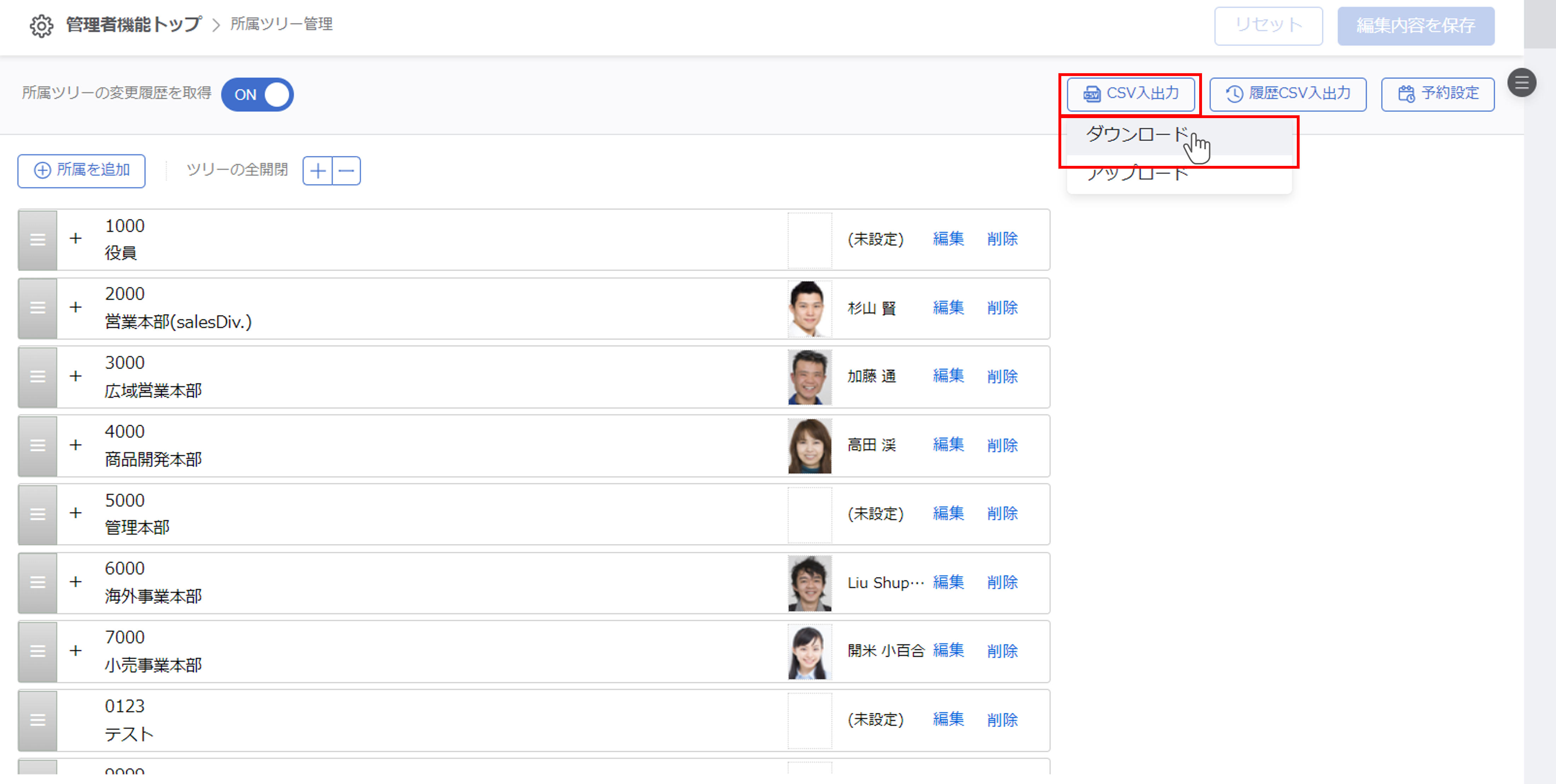
登録されている所属の一覧がダウンロードされます。
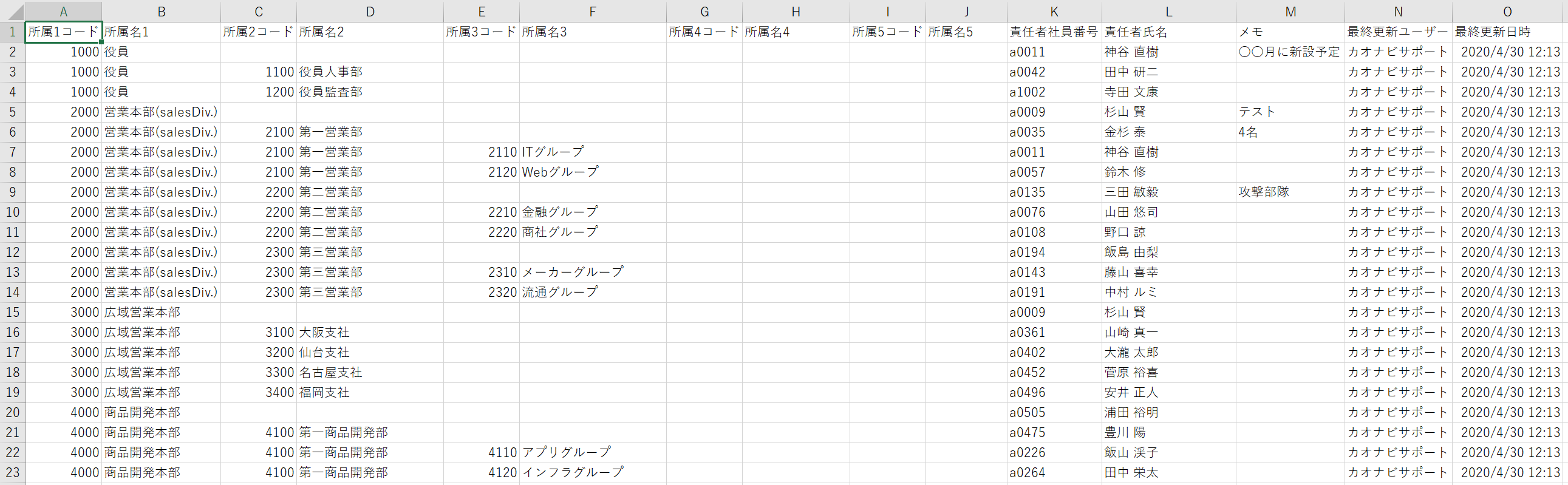
②CSVファイルを編集する
編集しない部分はそのまま残しておき、変更箇所のみを編集してください。
CSVファイルの詳しい作成方法については、所属ツリーのCSVファイル作成方法をご覧ください。
すでに登録されている所属コードをCSVで変更するとき
すでに登録されている所属コードをCSVで編集した場合、その所属に紐づいているメンバーは『所属なし』となります。
併せてプロファイルブックから各メンバーの所属情報を変更するか、基本情報のCSVアップロードを行ってください。
③CSVファイルをアップロードする
画面右上の『CSVアップロード』をクリックします。
アップロード方法は所属の新規追加>CSVで一括登録すると同様です。
アップロードモードは『全入れ替えモード』を選択してください。